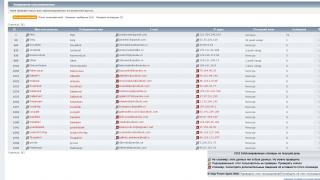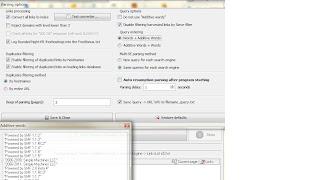Pershendetje te dashur miq! Në këtë artikull të shkurtër do t'ju tregoj se si të përditësoni firmware-in e ruterit!
Ndodh që shpejtësia e internetit të jetë disa herë më e ulët se ajo e deklaruar nga ofruesi juaj i internetit. Kjo ndodh shpesh kur shpërndani internetin përmes një ruteri wi-fi.
Për t'u siguruar që ofruesi nuk ju mashtron, duhet të krijoni Lidhje VPN duke e lidhur kabllon jo përmes ruterit, por direkt me kompjuterin. Nëse nuk është ISP, atëherë firmware i vjetër- kjo është një nga arsyet pse ruteri juaj ul shpejtësinë!
Unë do të tregoj në shembullin e ruterit Asus RT-N10, por këtë udhëzim të përshtatshme për të tjerët Modelet e Asus. Tani le të kalojmë drejtpërdrejt në përditësimin e firmuerit duke ndjekur një udhëzim shumë të thjeshtë hap pas hapi!
Udhëzim
Hapi numër 1 - shkoni te ruteri
NË shiriti i adresave shkruani ip-në e mëposhtme:
- 192.168.1.1
dhe futni të dhënat - login dhe fjalëkalimin, si parazgjedhje është:
- hyrje: admin
- fjalëkalimi: admin

Më pas shtypni enter.
Hapi numër 2 - bëni një kopje të cilësimeve
Tani ju duhet të ruani një kopje të cilësimeve! Kjo bëhet në rast firmware i ri do të dështojë, ose përditësimi do të dështojë. Duke pasur një kopje të cilësimeve, nuk keni nevojë të plotësoni përsëri fushat, të përshkruani fjalëkalime, etj. Në menynë e majtë, zgjidhni cilësimet shtesë:


Tani ruani skedarin me cilësimet në kompjuterin tuaj duke klikuar në butonin e duhur: 
Hapi # 3 - Përditësimi i firmuerit
Tani, në krye, klikoni në versionin e firmuerit:

Tani duhet të kopjoni ID-në e produktit (ruterin tuaj):

Ne nuk e mbyllim faqen, në një skedë të re hapim, për shembull, Yandex, futemi në kërkesë - "asus" dhe shkojmë në faqen zyrtare të internetit: 
Tani, në kërkimin e faqes, futni identifikuesin e kopjuar më parë, klikoni në butonin e kërkimit dhe shkoni në faqen e mbështetjes: 
Tani duhet të shkarkoni arkivin me firmware, për ta bërë këtë, ndiqni hapat e shënuar në figurë me numra (duke deshifruar numrat nën figurë): 
- zgjidhni skedën - Drejtuesit dhe Shërbimet
- zgjidhni tuajën sistemi operativ
- klikoni në Firmware
- shkarkoni arkivin duke klikuar në - Global
pas kësaj, zbërthejeni atë, duhet të ketë një skedar me shtesën .trx Tani, në skedën nga e cila kemi kopjuar identifikuesin e produktit, zgjidhni skedarin e marrë më parë dhe klikoni - Dërgo:

Pas kësaj, do t'ju duhet të prisni 2-3 minuta, në fund ruteri do të rindizet vetë, dhe në krye të faqes duhet të shfaqet një version të ri firmware. Kjo është gjithçka që duhet për të përditësuar firmuerin!
Kur të mbaroni, kontrolloni shpejtësinë e internetit. P.S. përditësimi i firmuerit nuk garanton që ruteri do të ulë shpejtësinë më pak, pasi firmware nuk është arsyeja e vetme, vetë ruteri mund të fajësohet, në këtë rast do të ndihmojë vetëm blerja e një ruteri të ri, më të fuqishëm dhe të shtrenjtë.
Kjo është gjithçka që kam, ju uroj fat të mirë, mirupafshim!
Kur mora fibrën, shkova në dyqan dhe bleva ruterin e parë që hasa - ASUS RT-N10 +. Këtu është ai:
Kjo mrekulli kushtoi 1300 rubla. Firmware-i vendas ishte shumë i përshtatshëm, me një ndërfaqe "shtëpiake", por i ngadalësuar. Pas nja dy vitesh, doli që kjo pajisje nuk tret më shpejtësi më shumë se 30 megabit - klienti i torrentit me këtë shpejtësi e vari pothuajse plotësisht.
Pastaj fillova të shikoja firmware alternativ. Më i famshmi është DD-WRT. E vendosa montimin nën ruterin tim, por u zhgënjeva - shpejtësia e punës nuk u rrit (siç kuptova më vonë, drejtuesit u përdorën njësoj si në firmware-in vendas), dhe ato cilësime që ishin bërë më parë me disa klikimet (si përcjellja e portit për IPTV) mund të bëhen vetëm përmes modifikimit të konfigurimeve. Dhe kjo pavarësisht nga fakti se ndërfaqja në internet është thjesht e mbingarkuar të gjitha llojet e opsioneve. Unë nuk gjeta firmware tjetër në atë kohë dhe shënova për këtë çështje.
Por vetëm kohët e fundit hasa dhe, ja, ata kishin një montim për pajisjen time! Të gjitha cilësimet e dëshiruara mbeti në vend, dhe ruteri ndaloi shkurtimin e shpejtësisë (rezulton se kam 20 megabit për transmetim). Unë do t'ju tregoj për instalimin.
Së pari, duhet të kuptoni modelin e ruterit. Asus ka lëshuar rreth dhjetë RT-N10 të ndryshëm - B1, C1, D1, LX dhe të tjerë. Mund ta shihni versionin në ngjitësen në fund të ruterit. Firmware është e garantuar të përshtatet me RT-N10+, RT-N10 B1, RT-N10 C1 dhe garantohet se nuk përshtatet me një RT-N10 të thjeshtë (por ka një firmware për të nga Oleg). Nuk mund të them asgjë konkrete për modelet e tjera.
Tani le të kalojmë te vetë firmware. Forumet zakonisht ofrojnë një nga opsionet:
- Instalimi i DD-WRT përmes ndërfaqes në internet firmware amtare dhe më pas instalimi i Wive-NG përmes tij.
- Ngarko përmes JTAG
- Firmware përmes TFTP
Opsioni i parë nuk funksionoi për mua - DD-WRT nuk donte të qepte skedarin e armikut. Për të dytën, nuk kam kabllo dhe nuk e kam provuar të tretën - nuk jam i sigurt nëse mund të ndizet fare përmes kësaj ndërfaqe (UPD: është ende e mundur). Për fat të mirë, gjithçka doli të ishte më e lehtë me ruterin tim - ekziston një mjet rikuperimi përmes të cilit mund të ndezni gjithçka. Pra, le të fillojmë:
- Ne e shkarkojmë asamblenë (ne jemi të interesuar për Wive_WR-150N-RT3050-1T1R), si dhe një grup shërbimesh nga faqja e internetit e Asus (UPD: duket sikur shërbimet janë zhdukur nga faqja, i ngarkuam sërish në Ya. Disk) ose nga disku nga kompleti. Unë gjithashtu ju këshilloj të shkarkoni firmware-in zyrtar - nëse diçka shkon keq, mund të ktheni gjithçka përsëri.
- Instaloni shërbimet komunale. Pika e rëndësishme- programi i rikuperimit po funksionon vetëm përmes një lidhjeje me tel, prandaj kërkoni një kabllo rrjeti.
- Fikni ruterin, mbani të shtypur Reset dhe ndizni. Duhet të mbani butonin për rreth dhjetë sekonda.
- Në vetë kompjuterin, shkoni te " Lidhjet e rrjetit"Dhe hapni vetitë e përshtatësit përmes të cilit lidhet ruteri. Klikoni versionin 4 të Protokollit të Internetit → Karakteristikat dhe specifikoni adresën 192.168.1.2 dhe maskën 255.255.255.0. Unë rekomandoj çaktivizimin e të gjithë përshtatësve të tjerë - për shkak të tyre, programi mund të mos e shohë ruterin.
- Drejtoni programin dhe zgjidhni firmware. Unë mendoj se ndërfaqja nuk do të shkaktojë pyetje:

- Ne jemi duke qepur. Në fund, duhet pak kohë për të pritur derisa të ndizet ruteri. Nëse pritja është shumë e gjatë dhe ndërfaqja e uebit ende nuk hapet, provoni ta shkëputni dhe lidhni energjinë.
- Hyrja dhe fjalëkalimi për ndërfaqen në internet - Admin / Admin , të dyja me shkronje e madhe. Nëse pas futjes së të dhënave shihni diçka të ngjashme me pamjen e mëposhtme të ekranit, atëherë firmware ishte i suksesshëm. Nëse asgjë nuk funksionon dhe dëshironi ta ktheni ashtu siç ishte, thjesht përsëritni hapat 2-6, por me firmuerin zyrtar. Gjithashtu, mos harroni të ktheheni te "Lidhjet e Rrjetit" dhe t'i ktheni cilësimet ashtu siç ishin - te marrje automatike Adresat IP dhe DNS.

Nuk do ta përshkruaj ndërfaqen, gjithçka është mjaft intuitive dhe e njohur për ata që kanë vendosur një ruter të paktën një herë. Do të përqendrohem vetëm në disa pika:

Routerët e ofruar nga ASUS janë shumë afatgjatë shërbimet. Edhe modelet moralisht të vjetëruara të lëshuara më shumë se pesë vjet më parë mund të kryejnë në mënyrë adekuate funksionet e tyre sot, por nuk duhet harruar nevojën që lind periodikisht për të mirëmbajtur firmware-in që kontrollon funksionimin e pajisjes. Le të shqyrtojmë se si të përditësojmë ose zvogëlojmë versionin e firmuerit të ruterit ASUS RT-N10, si dhe të rivendosim softuerin e sistemit të pajisjes nëse është i dëmtuar.
Nuk është e vështirë të ndezësh ruterat Asus - ka krijuar prodhuesi mjete të thjeshta, i disponueshëm për zhvillim nga çdo përdorues dhe thjeshtoi shumë procedurën për zëvendësimin e firmuerit nga një version në tjetrin. Duke vepruar kështu, mbani në mend:
Të gjitha manipulimet e përshkruara më poshtë kryhen nga përdoruesi sipas gjykimit të tyre, me rrezikun dhe rrezikun e tyre! Vetëm pronari i pajisjes është përgjegjës për rezultatet e operacioneve të kryera, përfshirë ato negative!
Në fakt, ndezja e drejtpërdrejtë e ASUS RT-N10 është shumë e thjeshtë dhe zgjat vetëm disa minuta, por për të siguruar këtë gjendje, si dhe për të shmangur dështimet dhe gabimet në proces, është e nevojshme të kryhet trajnimi paraprak. Le të shohim operacionet që ofrojnë një riinstalim të shpejtë, të sigurt dhe pa probleme të firmuerit të ruterit. Në të njëjtën kohë, përdoruesit që përballen për herë të parë me zgjidhjen e problemit në shqyrtim do të jenë në gjendje të mësojnë për teknikat bazë të përdorura për të bashkëvepruar me pjesë e softuerit ruterat.

Qasja te administratori
Pothuajse të gjitha manipulimet me ruterin kryhen duke përdorur panelin administrativ të pajisjes (paneli admin). Mund të përdorni menaxhimin e cilësimeve të makinës nga çdo shfletues Interneti.

Siç mund ta shihni, për të hyrë në panelin e administratorit, duhet të vendosni një adresë IP, hyrje dhe fjalëkalim. Nëse të gjithë ose një nga këta parametra janë ndryshuar dhe janë caktuar vlera të panjohura (ndoshta të harruara) kur konfigurimi fillestar pajisjen ose gjatë funksionimit të saj, nuk do të keni mundësi të përdorni menaxhimin e funksioneve të ruterit. Rruga për të dalë nga situata e mësipërme është rivendosje e plotë pajisjen në cilësimet e fabrikës, për të cilat do të diskutohet më poshtë, dhe në rast të hyrjes/fjalëkalimit të harruar, kjo është e vetmja rrugëdalje. Por për të zbuluar adresën IP të ruterit, nëse nuk dihet, mund të përdorni mjetin e softuerit nga ASUS - Zbulimi i pajisjes.

- Shkoni në faqe mbeshtetje teknike ASUS RT-H10 në lidhjen e mësipërme. Bie "Ju lutemi specifikoni OS" zgjidhni Versioni i Windows instaluar në PC.
- Në kapitull Shërbimet komunale klikoni butonin "Shkarko" përballë emrit të produktit Zbulimi i pajisjes ASUS, i cili do të shkarkojë arkivin me kompletin e shpërndarjes së programit në diskun e PC.
- Shpaketoni skedarin e marrë dhe shkoni te dosja me skedarin Discovery.exe, hapeni për të filluar instalimin e mjetit.
- klikoni "Me tutje" në katër dritaret e para të magjistarit të instalimit përpara se të filloni të kopjoni skedarët.
- Prisni që instalimi i Asus Device Discovery të përfundojë dhe klikoni "Gati" në dritaren e përfundimit të instaluesit pa hequr zgjedhjen e kutisë së kontrollit "Fillimi i rimëkëmbjes së pajisjes".
- Programi do të nisë automatikisht dhe menjëherë do të fillojë skanimin e rrjeteve me të cilat është lidhur kompjuteri për pajisjet ASUS.
- Pasi të zbulohet RT-N10, dritarja ASUS Device Discovery do të shfaqë emrin e modelit të ruterit, dhe përballë tij vlerat e SSID, adresën IP të kërkuar dhe maskën e nënrrjetit.
- Mund të vazhdoni me autorizimin në panelin e administratorit të ruterit pasi të gjeni vlerat e parametrave direkt nga mjeti Device Discovery - për ta bërë këtë, klikoni butonin "Konfigurimi (C)".

Kjo do të nisë një shfletues që shfaq faqen e hyrjes për panelin e administratorit.








Rezervoni dhe rivendosni cilësimet
Gjëja e parë që duhet të bëni pas hyrjes në ndërfaqen e internetit ASUS RT-N10 është krijimi rezervë parametrat që ofrojnë akses në internet dhe funksionimin rrjet lokal. Pasja e një kopje rezervë të cilësimeve do t'ju lejojë të rivendosni shpejt vlerat e tyre, dhe rrjedhimisht funksionimin e rrjetit, qendra e të cilit është ruteri, në rast se pajisja rivendoset ose konfigurohet gabimisht.

Nëse keni nevojë të rivendosni cilësimet e ASUS RT-N10 në të ardhmen:

Rivendos
Në fakt, ndezja nuk është një ilaç për të gjitha dështimet e ruterit dhe nuk garanton që ASUS RT-N10 do të funksionojë saktësisht siç i nevojitet përdoruesit pas procedurës. Në disa raste, fajtori i "sjelljes" së gabuar të ruterit është përcaktimi i gabuar i parametrave të tij në kushte rrjet specifik, dhe për të siguruar funksionimin normal, mjafton ta ktheni pajisjen në gjendjen e fabrikës dhe ta konfiguroni përsëri.
Ndër të tjera, dhe siç u përmend më lart, një rivendosje mund të ndihmojë në rivendosjen e aksesit të humbur në panelin administrativ. Kthimi i parametrave të ASUS RT-N10 në gjendjen "default" mund të bëhet duke shkuar në një nga dy mënyrat.
Paneli administrativ
- Hyni në ndërfaqen e internetit dhe shkoni te seksioni "Administrata".
- Hapni një skedë "Rivendos/Ruaj/Ngarko cilësimet".
- kliko butonin "Rivendos", që ndodhet pranë emrit të funksionit "Cilësimet e fabrikës".
- Konfirmoni kërkesën e marrë për të filluar procesin e rivendosjes së firmuerit të ruterit në gjendjen e fabrikës.
- Prisni që procesi të përfundojë dhe Rinisja e ASUS RT-N10.





Butoni i harduerit "Rivendos".


- Hyni në panelin e administratorit të ruterit dhe zbuloni numrin e ndërtimit të firmuerit të instaluar në pajisje në mënyrë që të lundroni më tej në datat e lëshimit të firmuerit dhe gjithashtu të kuptoni nëse kërkohet një përditësim. Në krye faqja kryesore ndërfaqja në internet ka një artikull "Versioni i firmuerit"- numrat e treguar pranë këtij emri tregojnë numrin e ndërtimit të softuerit të instaluar në pajisje.
- Hapni, duke klikuar në lidhjen nën hyrjen e këtij udhëzimi, faqen zyrtare të internetit të krijuar për të ofruar mbështetje teknike për pronarët e ruterit ASUS RT-H10 dhe klikoni skedën "Shoferët dhe shërbimet".
- Në faqen që hapet, klikoni "BIOS dhe softuer".
- Klikoni në lidhjen "Trego të gjitha" për të hyrë në listën e plotë të skedarëve të firmuerit të disponueshëm për shkarkim.
- Zgjidhni versionin e dëshiruar firmware nga lista dhe klikoni "Shkarko" në zonën që përmban informacione për skedarin e shkarkuar.
- Pasi shkarkimi të përfundojë, hiqni paketën e shkarkuar.
- Zgjatja e skedarit *.trx, i marrë si rezultat i shpaketimit të paketës së shkarkuar nga faqja zyrtare, dhe ekziston një firmware i krijuar për t'u transferuar në pajisje.







Pothuajse të gjitha problemet që lindin gjatë procesit të ndezjes së ruterave lindin për tre arsye kryesore:
- Transferimi i të dhënave në ruter kryhet nga lidhje me valë(Wi-Fi), më pak i qëndrueshëm se kablloja.
- Procesi i riinstalimit të firmuerit ndërpritet nga përdoruesi derisa të përfundojë plotësisht.
- Gjatë mbishkrimit të memories flash të ruterit, ka një ndërprerje të energjisë në pajisjen dhe / ose kompjuterin e përdorur si një mjet ndezës.
Kështu, për të mbrojtur ASUS RT-N10 nga dëmtimi kur riinstaloni firmuerin, ndiqni këto rekomandime:
- përdorni një kordon patch për të çiftuar pajisjen dhe kompjuterin gjatë procedurës;
- në asnjë rast mos ndërprisni procesin e firmuerit;
- siguroni një furnizim të qëndrueshëm me energji për ruterin dhe PC (në ideale lidhni të dyja pajisjet me UPS).
Si të ndezni ASUS RT-N10
Ekzistojnë vetëm dy metoda kryesore për ndezjen e modelit të ruterit në fjalë. E para përdoret nëse është e nevojshme të përditësohet ose rikthehet versioni i firmuerit të pajisjes dhe i dyti duhet të përdoret nëse pjesa e softuerit të ruterit është dëmtuar dhe duhet të rikthehet. Të dyja opsionet përfshijnë përdorimin e zyrtarit mjete softuerike ofruar nga prodhuesi.

Metoda 1: Përmirësoni, zvogëloni dhe riinstaloni firmuerin
Metoda standarde e ndezjes ASUS RT-H10, e dokumentuar zyrtarisht nga prodhuesi, përfshin përdorimin e një mjeti që është i pajisur me ndërfaqen në internet të ruterit dhe është i përshtatshëm për t'u përdorur në shumicën e situatave. Nuk ka rëndësi se çfarë versioni të firmuerit është instaluar në pajisje dhe me çfarë montimi përdoruesi dëshiron të pajis ruterin e tij - gjithçka bëhet duke ndjekur hapat e mëposhtëm.
- Hapni faqen e panelit të administratorit dhe identifikohuni. Shkoni te seksioni "Administrata".
- Klikoni "Përditësimi i firmuerit".
- Hapni dritaren për zgjedhjen e skedarit të firmuerit që do të instalohet në RT-N10 duke klikuar "Zgjidh skedarin" pranë pikës "Skedari i ri i firmuerit".
- Specifikoni rrugën drejt firmware-it të shkarkuar nga faqja e internetit e prodhuesit, zgjidhni skedarin *.trx dhe shtypni "Hap".
- Për të filluar procedurën për mbishkrimin e memories flash të ruterit me të dhëna nga skedari me firmware, klikoni butonin "Dërgo".
- Prisni që procesi i instalimit të firmuerit të përfundojë, i cili zakonisht pasohet nga një shirit i plotë progresi.
- Në momentin që ndezja përfundon, ruteri do të riniset automatikisht. Shfletuesi do të shfaqet paneli administrativ ASUS RT-H10, ku mund të verifikoni që versioni i firmuerit ka ndryshuar. Vazhdo te përdorimi i aftësive të ruterit që drejton firmware-in e ri.






Duhet të theksohet se jo në të gjitha rastet treguesi i progresit të procedurës shfaqet në faqen e ndërfaqes së internetit. Nëse procesi i mbishkrimit të memories flash nuk vizualizohet dhe paneli i administratorit duket se "varet" gjatë procedurës, nuk duhet të ndërmerrni asnjë veprim, thjesht prisni! Rifresko faqen në shfletuesin tuaj pas 5-7 minutash.


Metoda 2: Rimëkëmbja
Gjatë funksionimit të ruterave, dhe aq më tepër në procesin e ndërhyrjes pjesë e softuerit nga përdoruesi shumë rrallë, por ende ndodhin dështime të ndryshme. Si rezultat, firmware menaxher pune pajisja mund të dëmtohet, duke rezultuar në mosfunksionimin e pajisjes në tërësi. Në një situatë të tillë, kërkohet rikuperimi i firmuerit.

Për fat të mirë, Asus është kujdesur për përdoruesit e produkteve të saj, përfshirë modelin RT-N10, duke krijuar një mjet i thjeshtë për procedurën rikuperimi nga fatkeqësitë firmware. Mjeti është emëruar Rivendosja e firmuerit ASUS dhe disponohet për shkarkim nga faqja e mbështetjes teknike RT-N10:
- Shkarkoni, instaloni dhe nisni Rivendosjen e Firmware ASUS:

- Kliko lidhjen "Trego të gjitha" ndodhet mbi zonë Shërbimet komunale.
- Për të filluar shkarkimin e mjetit të rikuperimit të routerit, klikoni butonin "Shkarko" ndodhet në zonën e përshkrimit të mjetit "Versioni 2.0.0.0 i Rivendosjes së Firmware ASUS RT-N10".
- Pas përfundimit të shkarkimit, hiqni arkivin që rezulton. Rezultati është një dosje "Rescue_RT_N10_2000". Hapni këtë direktori dhe ekzekutoni skedarin Rescue.exe.
- Klikoni "Me tutje" në dritaren e parë dhe në tre dritaret pasuese të instaluesit që po funksionon.
- Prisni derisa skedarët e aplikacionit të transferohen në diskun e PC-së, më pas klikoni "Gati" në dritaren e fundit të magjistarit të instalimit pa e hequr zgjedhjen "Nisja e restaurimit të firmuerit".
- Shërbimi do të fillojë automatikisht, vazhdoni në hapin tjetër.
- Ngarkoni skedarin e firmuerit në Rivendosjen e Firmware:

- Vendoseni ASUS RT-H10 Rimëkëmbja dhe lidheni me PC:

- Rivendosja e firmuerit:

- ASUS RT-N10 i rivendosur do të rindizet automatikisht. Tani mund të shkoni te paneli i administratorit dhe të vazhdoni të konfiguroni ruterin.






Kështu, përdorimi i mjeteve softuerike zyrtare të zhvilluara nga ASUS e bën mjaft të lehtë ndezjen e ruterit RT-N10 dhe rivendosjen e funksionalitetit të tij edhe në rast të një përplasjeje të softuerit të sistemit. Ndiqni udhëzimet me kujdes dhe do të përfundoni me një Qendër të Rrjetit Home që funksionon pa të meta!
Firmware 1.0.4.1 ofron mbështetje për IPTV në të gjitha mënyrat (udp-multicast, proxy udp-to-http, STB-port). IPTV është verifikuar në rrjetin Ukrtelecom. Lejon përdorimin e një WAN Ethernet.
XRuter me valë dhe modem ADSL
Firmware 1.0.4.1 ofron mbështetje për IPTV në të gjitha mënyrat (udp-multicast, proxy udp-to-http, STB-port). IPTV është verifikuar në rrjetin Ukrtelecom. Firmware gjithashtu mbështet modem 3G.
X
Ruter WiFi me dy breza
Firmware 3.0.0.4.314 (Shtojca A) me mbështetje për modemet 3G dhe mbështetje të plotë IPTV Ukrtelecom.
Firmware 3.0.0.5.374 (Aneksi A) me mbështetje për modemet DUAL WAN, 3G dhe mbështetje të plotë për Ukrtelecom IPTV.

Router N me valë me EZ UI
Versioni i firmuerit 2.0.3.2 për ruterin RT-N10 B1, ka një rritje xhiros WAN-LAN.
X
Ruter pa tel 802.11n 150 Mbps me një antenë të fuqishme 5 dBi për të rritur zonën e mbulimit të rrjetit tuaj pa tel.
Udhëzimet e vendosjes printer rrjeti ose MFP
Firmware 7.1.1.1.32b

Ruter wireless 802.11n 150 Mbps me një antenë të fuqishme 5 dBi për të rritur mbulimin e rrjetit me valë Mbështet modemet 3G me versionin e firmuerit 3.0.0.3.135.
Firmware 3.0.0.4_374_5517 me mbështetje për modemet 3G
Firmware 3.0.0.4.260 me një ndërfaqe të re dhe mbështetje për modemet 3G
Firmware 3.0.0.4.321 me një ndërfaqe të re dhe mbështetje për modemet 3G

Ruteri, pika e hyrjes dhe përsëritësi në një pajisje. Dy antena të shkëputshme me një fitim prej 5 dBi. Projektuar sipas skemës 2T2R, ofron shpejtësi e lartë transferimi i të dhënave 300 Mbps.
Firmware për ASUS RT-N12 D1 3.0.0.4.374.430
Firmware për ASUS RT-N12 D1 3.0.0.4_374_4230. Performanca e përmirësuar e shpejtësisë në lidhjet PPPoE.
Firmware për ASUS RT-N12 D1 3.0.0.4_374_4583

Router me valë N me server të integruar printimi
Firmware 2.0.2.5o për RT-N13U B1.
7.5.1.98 - mbështet modemet 3G të të gjithë operatorëve 3G ukrainas dhe protokollin e vërtetimit 802.1x Ethernet WAN portin e ruterit.

Ruteri pa tela RT-N15U Standardi Wi-Fi 802.11n (300 Mbps) e pajisur me porte gigabit ethernet dhe projektuar për përdorim në shtëpi ose në një zyrë të vogël.
Firmware 3.0.0.4_374_4583
Firmware 3.0.0.4.260 me mbështetje për modemet 3G
Firmware më i fundit për RT-N15U.

Multifunksionale router wireless N-standard me aftësi serveri skedarësh, printimi dhe mediash
Versioni i firmuerit 3.0.0.4.315- Dizajn i ri ndërfaqe, mbështetje 3G/4G (Freshtel, Giraffe), AiCloud
Versioni i firmuerit 3.0.0.4.321 - dizajn i ri i ndërfaqes, mbështetje për 3G/4G (Freshtel, Giraffe), AiCloud
(rev. A), i njohur ndryshe si Asus RT-N10LX. Nga zakoni, fillova të kërkoja në internet për firmware alternative, duke përfshirë DD-WRT.
Për habinë time, pothuajse asnjë informacion këtë pajisje Nuk e gjeta, gjë që është shumë e çuditshme për një pajisje nga ASUS.
Por ka më shumë se mjaft komente negative në këtë ruter.
Këtu ka disa arsye:
- kompetencë e ulët e përdoruesve që nuk dinë të konfigurojnë siç duhet ruterin dhe mbështeten në cilësimet jashtë kutisë;
- mungesa e mbështetjes normale për ruterin RT-N10E / RT-N10LX - në fakt, nuk ka firmware alternative, por ajo që ka shkakton ankesa nga përdoruesit;
- komponent i dobët i harduerit;
Epo, tani në rregull. Ruteri Asus RT-N10E përdor një procesor Realtek RTL8196C MIPS me një frekuencë prej 390 MHz.
Nga rruga, procesori Realtek RTL8196C për një kohë të gjatë nuk mbështetej nga firmware alternativ, por tani entuziastët arritën të merrnin version i qëndrueshëm OpenWRT aktivizuar modele te ndryshme me këta procesorë.
Nëse dikush është i interesuar për OpenWRT, lexoni më shumë në temën në forumin zyrtar (në anglisht).
Procesori ka vetëm 16 MB kujtesë e gjallë(RAM), dhe vetëm 4 MB për firmuerin.
Antena është një e jashtme, e fiksuar në 2 dBi, e cila është shumë e vogël, madje zëvendëson antenën me 3-5 dBi pa njohuri baze dhe nuk do të merrni një hekur saldimi.
Kontrolluesi është Realtek RTL8188RE. Bazuar në fletën e të dhënave, IEEE 802.11n (specifikimi i draftit DRAFT 2.0) mbështetet me 1T1R, d.m.th. me fjalë të thjeshta– 1 antenë dhe 150 Mbps.

Gjerësia e kanalit prej 20 dhe 40 MHz mbështetet, e cila në fakt është e disponueshme për përzgjedhje në ndërfaqen e internetit. Ky opsion nuk disponohet në të gjithë ruterat. Implementuar 802.11i, i cili lejon WPA2 + AES, dhe 802.11e, i cili përmirëson aplikacionet multimediale të rrjetit duke shpërndarje më të mirë transmetim.
Ajo që më befasoi këndshëm në lidhje me ruterin është QoS i avancuar, i cili ju lejon të ndani gjerësinë e brezit midis klientëve - një opsion që nuk është aq i zakonshëm.

Dallimi midis Asus RT-N10E dhe Asus RT-N10LX
Në fakt, ky është i njëjti ruter, Asus RT-N10LX ka një antenë 2 dBi, RT-N10E - 5 dBi.
Specifikimet për RT-N10LX tregojnë gjithashtu IEEE 802.11d - në fakt, kjo do të thotë vetëm që ruteri merr parasysh kufizimet ligjore rajonale në fushën e komunikimit, dhe për këtë arsye, përdoret një antenë më e dobët.
Personalisht, hasa në një kopje (të ndërtuar në vitin 2012) me një antenë të vogël 2 dBi, ndërsa të gjitha shenjat në ruter dhe kuti tregojnë se ky është RT-N10E, jo RT-N10LX.
Nëse shikoni me kujdes informacionin në faqen zyrtare të internetit, ai thotë: "Lloji i antenës do të ndryshojë sipas rregulloreve dhe kërkesave lokale në çdo vend" dhe gjithashtu "Ky model shitet vetëm në BE, Kinë dhe Amerikën e Jugut". Siç thonë ata, të njëjtat vezë, vetëm në profil.
Firmware në këto dy modele është i njëjtë.
Dallimi midis Asus RT-N10E/LX dhe RT-N12E/LX
Modeli i 12-të ka të njëjtin procesor, por një kontrollues të ndryshëm - RTL8192CE, i cili ju lejon të përdorni 2 MIMO, duke siguruar teorikisht deri në 300 Mbps.
Dallimi midis versioneve RT-N12E dhe RT-N12LX është në antenat.
Dallimi midis Asus RT-N10E/LX dhe Asus RT-N10
Dhe këtu është e rëndësishme të kuptohet se këto janë pajisje të tjera që janë mbledhur në bazë të çipave Broadcom.
Për RT-N10 dhe RT-N12 ka firmware alternative të entuziastëve, duke përfshirë "nga Oleg".
Kini kujdes kur blini!
Firmware për Asus RT-N10E dhe Asus RT-N10LX
Në kohën e shkrimit, më e fundit firmware zyrtar– 2.0.0.32 datë 28.07.2014. I instaluar, i testuar - funksionon.
Firmware zyrtar
Ju mund të shkarkoni firmware 2.0.0.32 (2014/07/28) në faqen zyrtare ose nëpërmjet lidhjes direkte FW_RT_N10E_20032.trx
Testoni firmware 7.1.0.0
Do të duket se të gjitha opsionet janë ezauruar? Por jo, ka ende një temë në forumin zyrtar në të cilën test firmware(versionet beta).
Pra, për pajisjen tonë ekziston firmware RT-N10E_7.0.0.72.trx nga 31/08/2012.
Testoni firmware 5.1.0.0
Firmware i instaluar 5.1.0.0 dhe 7.1.0.0 - ato funksionojnë, por nuk mund t'ju jap asnjë garanci. Gjithçka ofrohet “SI ËSHTË”, dmth. siç është, pa asnjë lloj garancie.
Shënimi është shkruar për ata që kanë një dëshirë ose nevojë për të rifreskuar ruter asus RT-N10E ose Asus RT-N10LX. Në disa raste, këto firmware ju lejojnë të zgjidhni një sërë problemesh, ngrirje dhe punë e gabuar router. Paç fat!